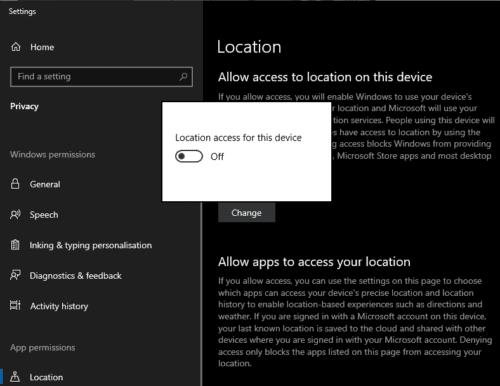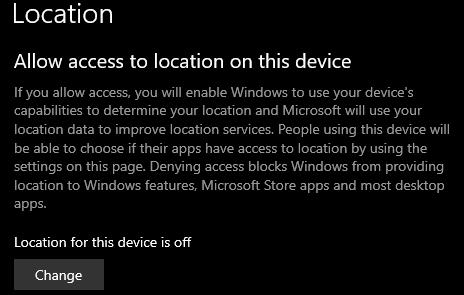Viena iš daugelio „Windows 10“ palaikomų funkcijų yra vietos nustatymo paslaugos. Vietos nustatymo paslaugos gali būti naudojamos norint pateikti vietinę jūsų įrenginio informaciją, pvz., vietines orų prognozes ar netoliese esančius restoranus. Vietos nustatymo paslaugos netgi gali būti naudojamos siekiant padėti surasti įrenginį, jei jį pametėte. Tačiau daugelis žmonių mano, kad jų buvimo vietos stebėjimas yra invazinis.
Nors šios funkcijos gali būti naudingos nešiojamiesiems kompiuteriams, mažai tikėtina, kad kam nors kada nors reikės sekti savo stalinio kompiuterio vietą – jie paprastai mažai juda. Šiame vadove bus aprašyta, kaip visiškai išjungti vietos nustatymo paslaugas (bet kokio tipo „Windows 10“ kompiuteryje).
Norėdami atidaryti nustatymų programą dešiniajame puslapyje, paspauskite „Windows“ klavišą, įveskite „Vietos privatumo nustatymai“ ir paspauskite Enter. Aukščiausias nustatymas yra „Leisti prieigą prie vietos šiame įrenginyje“, spustelėkite „Keisti“, kad atidarytumėte nedidelį iššokantįjį langą. Šiame iššokančiame lange yra vienas slankiklis, pažymėtas „Šio įrenginio vietos prieiga“. Perjunkite slankiklį į „Išjungta“.
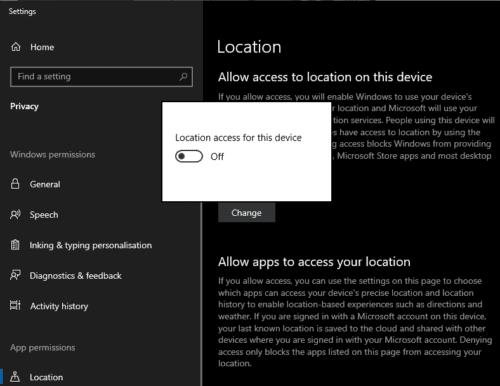
Vietos privatumo nustatymų viršuje spustelėję „Keisti“ perjunkite slankiklį į „Išjungta“.
Norėdami patvirtinti, kad vietos nustatymo paslaugos dabar išjungtos, iššokančiajame lange spustelėkite. Virš laukelio esantis tekstas dabar turėtų būti „Šio įrenginio vieta išjungta“.
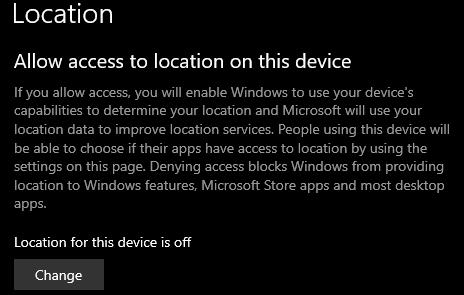
Jei tekstas sako: „Šio įrenginio vieta išjungta“, vietos nustatymo paslaugos išjungtos.